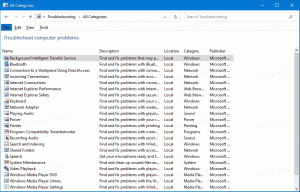Windows 10에서 MyPeople 추천 앱을 비활성화하는 방법
최근 Windows 10 빌드에서 Microsoft는 MyPeople 기능을 변경했습니다. 이제 피플 플라이아웃에 시작 메뉴처럼 앱 제안이 표시됩니다. 피플 바에 설치 및 통합할 수 있는 앱을 추천합니다. 이러한 권장 사항을 제거하는 방법을 살펴보겠습니다.
피플 바 에서 사용할 수 있는 새 도구 모음입니다. Windows 10 가을 크리에이터 업데이트. 위해 계획되었다 Windows 10 크리에이터 업데이트, 그러나 이 Windows 버전의 최종 빌드(15063)에는 이 기능이 포함되어 있지 않습니다. 사용자가 즐겨찾는 연락처를 작업 표시줄에 직접 고정할 수 있으며 해당 연락처와 통신하는 모든 방법이 표시됩니다.
팁: 할 수 있습니다 작업 표시줄에 3개 이상의 연락처 고정.
여러 가지 유용한 빠른 작업을 제공합니다. 예를 들어 아이콘을 클릭하여 전자 메일 메시지를 빠르게 만들 수 있습니다. 또는 고정된 연락처 아이콘에 파일을 끌어다 놓으면 빠르게 공유할 수 있습니다.
로 시작 윈도우 10 빌드 17063, MyPeople 기능은 앱 추천을 표시할 수 있습니다. 보기가 마음에 들지 않으면 비활성화하는 방법이 있습니다.
Windows 10에서 MyPeople 추천 앱을 비활성화하려면, 다음을 수행합니다.
- 열기 설정 앱.
- 개인화 -> 작업 표시줄로 이동합니다.
- 옵션 비활성화 내 피플 앱 제안 표시 오른쪽으로.
이렇게 하면 앱 제안이 즉시 비활성화됩니다.
MyPeople에서 앱 제안을 비활성화하는 다른 방법은 특별한 레지스트리 조정을 적용하는 것입니다.
레지스트리 조정으로 MyPeople 추천 앱 비활성화
- 열기 레지스트리 편집기 앱.
- 다음 레지스트리 키로 이동하십시오.
HKEY_CURRENT_USER\Software\Microsoft\Windows\CurrentVersion\ContentDeliveryManager
레지스트리 키로 이동하는 방법 보기 한 번의 클릭으로.
- 오른쪽에서 32비트 DWORD 값 생성 또는 수정 구독한 콘텐츠-314563활성화됨.
참고: 당신이 64비트 Windows 실행 여전히 32비트 DWORD 값을 만들어야 합니다.
기능을 비활성화하려면 값을 0으로 설정합니다. - 레지스트리 조정에 의해 수행된 변경 사항을 적용하려면 다음을 수행해야 합니다. 로그아웃 사용자 계정에 로그인합니다. 또는 다음을 수행할 수 있습니다. 익스플로러 셸 다시 시작.
참고: 값 데이터가 1이면 기능이 활성화됩니다. 이것은 기본값입니다.
시간을 절약하기 위해 다음 레지스트리 파일을 다운로드할 수 있습니다.
레지스트리 파일 다운로드
실행 취소 조정이 포함되어 있습니다.
그게 다야